Это инструкция по установке Garuda Linux “Harpy Eagle”. Даже если ты устанавливал её раньше, останься! Может, узнаешь что-то новое.
- ЗАМЕТОЧКА
- Русский перевод статей может быть устаревшим, по понятным причинам: работа есть, но заниматься ей некому.
- Сейчас русским переводом занимаюсь я одна, поэтому вы должны понимать, что я не робот, и всё перевести не могу.
¶ Перед началом
- У нас есть инструкция по установке для MacBook Pro, тык.
- Проверь своё железо. Здесь ты найдёшь системные требования Garuda Linux. (необязательно, если ты уверен, что твой компуктер не рванёт)
- Если хочешь дуалбут с Windows, то пожалуйста, не надо.
- Ты всё равно его хочешь? Окей, посмотри НЕОФИЦИАЛЬНЫЙ гайд по установке Garuda с Windows. (возможно устаревший)
- Скачай предпочитаемую редакцию. Также, проверь sha256sum, чтоб быть уверенным, что всё скачалось без ошибок.
- Лучший способ это сделать - с помощью нашего официального загрузчика, Garuda Downloader. Простой и современный способ загрузки и записи системы на флешку или компакт-диск. Он загрузит образ довольно быстро, благодаря Zsync2, который просто загружает фактические различия между файлами.
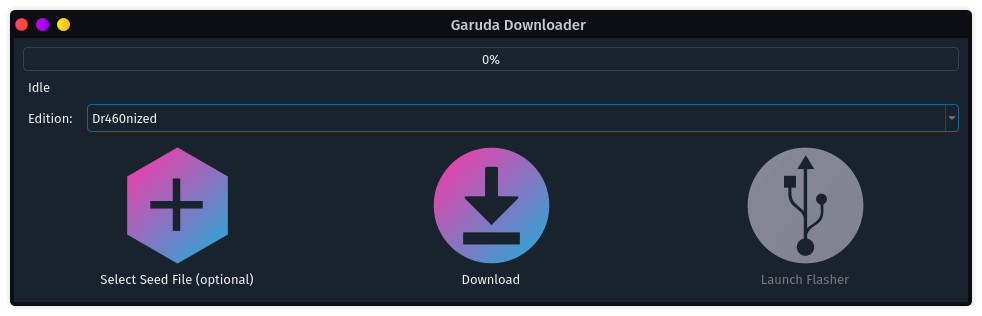
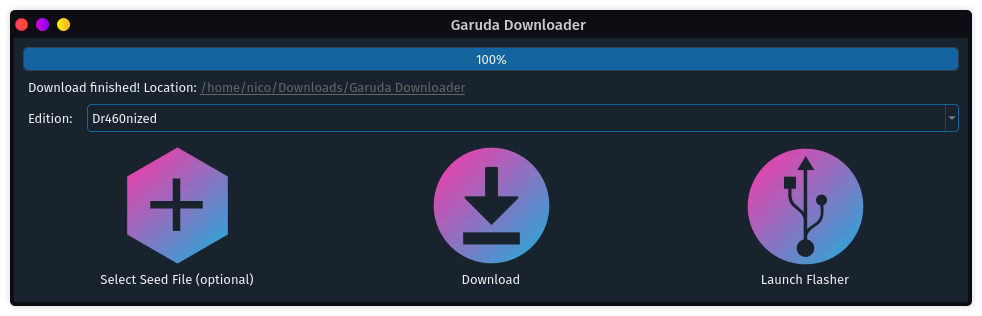
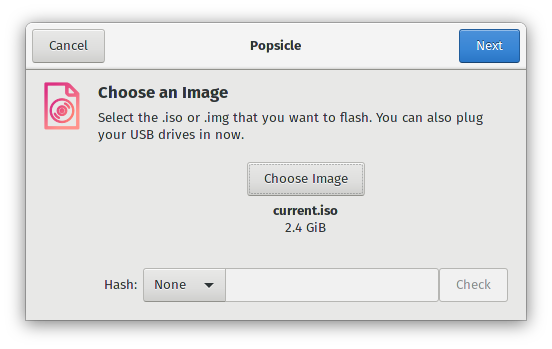
- По окончанию загрузись в записанную на флешку систему, выбрав загрузочную запись в BIOS.
- Как это сделать можешь поискать туть.
¶ Собственно, установка
Оки-доки, мы загрузились в систему. Перед тобой одна из наших утилит - Garuda Welcome. Нажми “Install”, чтобы перейти к установке и запустить Calamares. Желательно поставить ноутбук на зарядку. Подключение к интернету не обязательно.
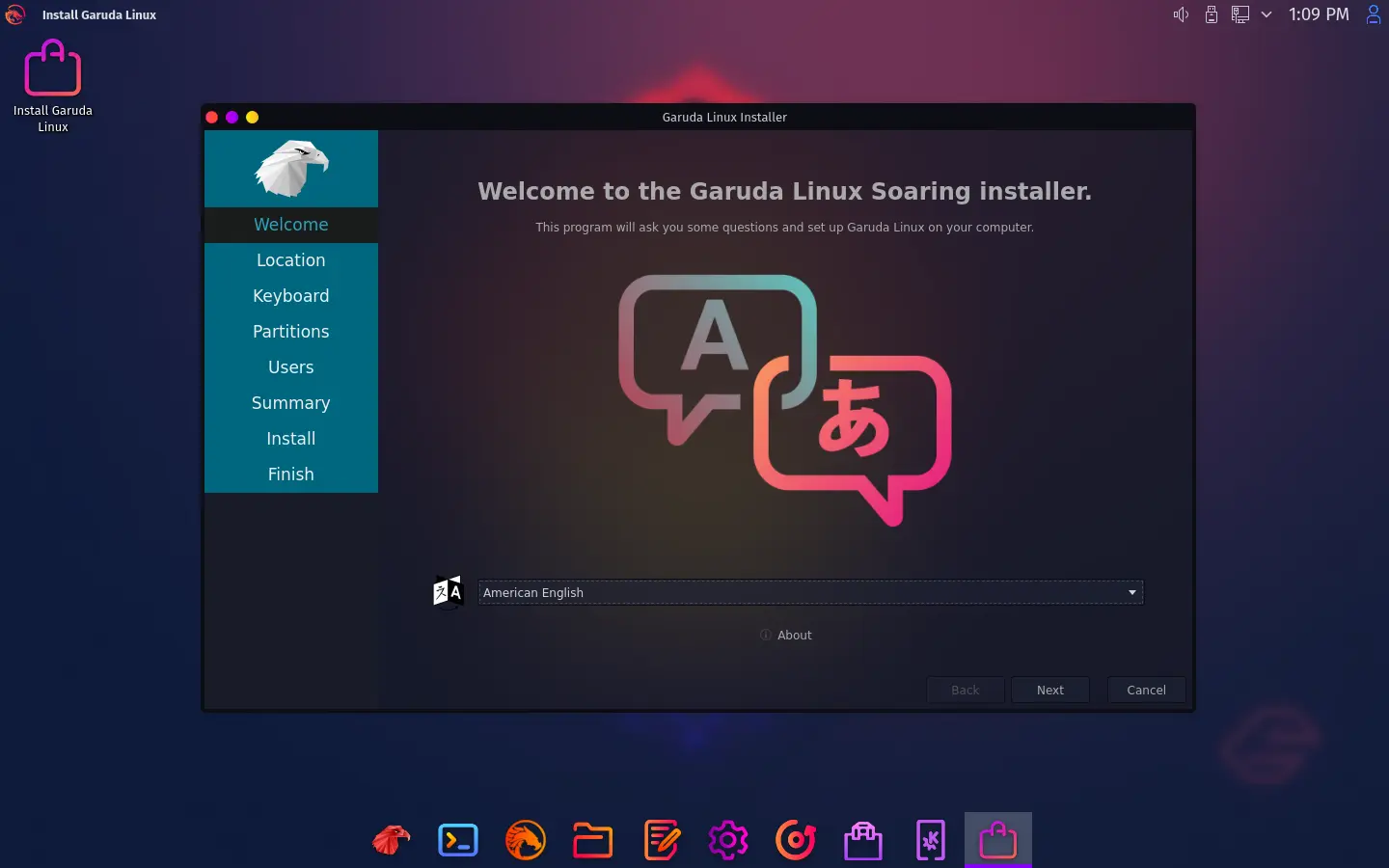
Ты мог заметить, что тут 8 секций:
- WELCOME - Здесь тебе нужно выбрать язык системы.
- LOCATION - Здесь карта. Если знаешь географию, кликни по месту жительства. Оно выставит часовой пояс.
- KEYBOARD - Здесь тебе нужно выбрать раскладку и модель клавиатуры.
- PARTITIONS
- Если плевать, выбери “Erase Disk”. Рекомендуется, если ты ставишь Garuda как основную ОС.
- Если не плевать, выбери “Manual Partitioning”. Мануал по разметке диска будет доступен позже.
- USERS - Здесь тебе нужно ввести имя пользователя, имя хоста и пароль.
- SUMMARY - Подведение итогов. Какая разметка, имя пользователя, и т.д.
- INSTALL - Собственно, установка.
- FINISH - Здесь всплывёт сообщение об успешной (или не очень) установке и предложат перезагрузиться.